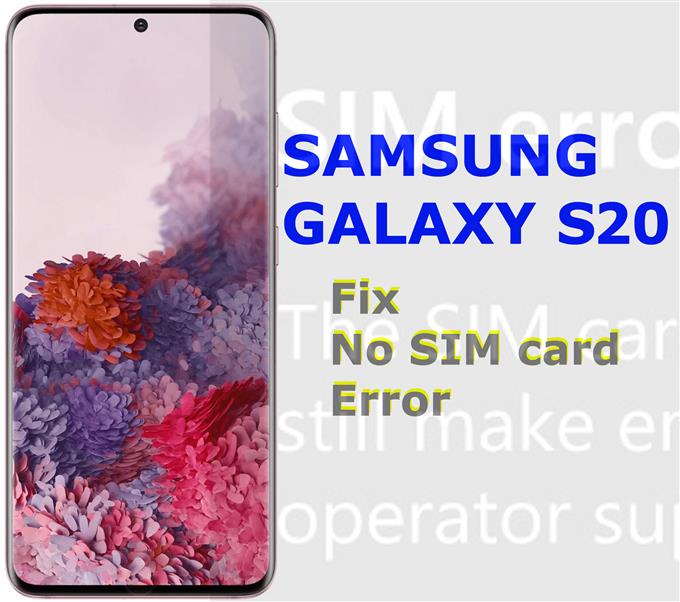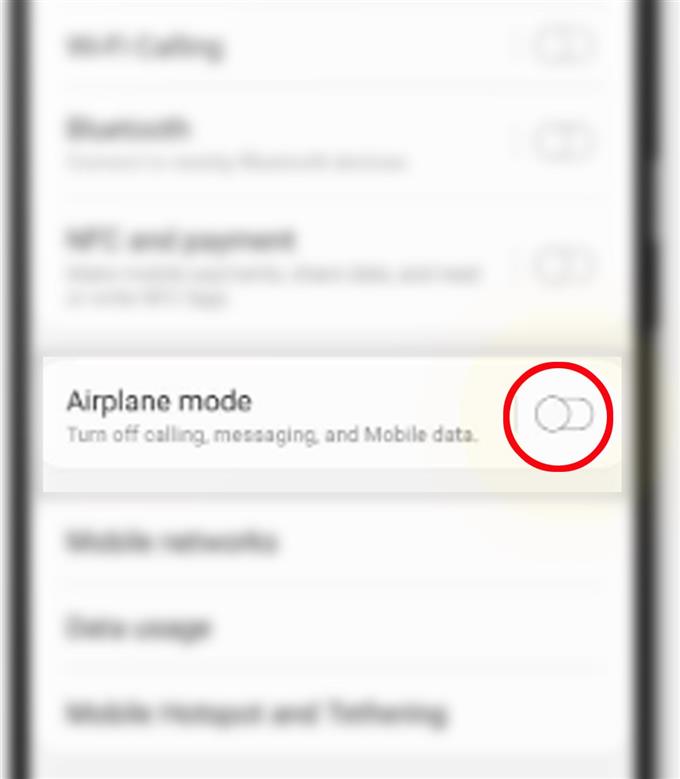この投稿では、SIMカードを検出できないGalaxy S20のトラブルシューティングについて説明します。 Galaxy S20のSIMカードなしのエラーに対処するための簡単なガイドは次のとおりです.
SIMカードが検出されない、サービスが検出されない、信号が検出されないなどの一般的なエラーは、ネットワークの問題が発生したときに表示されます。これらのエラーは、システムの問題と、場合によってはハードウェアの損傷が原因である可能性があります。一時的なネットワークの停止が原因でこれらのエラーが発生する場合もあります。新しい電話が失敗した原因、またはSIMカードの検出を停止した原因を特定するために読んでください。代わりに、このエラーが表示されます。.
SIMカードを検出できないGalaxy S20のトラブルシューティング
必要な時間: 10分
以下は、SIMカード検出エラーを含む、軽微なネットワーク問題の基本的な解決策です。先に進む前に、携帯電話ネットワークの通信可能範囲内にいることを確認してください。また、SIMカードが実際にスマートフォンに挿入されていることを確認してください。確認済みであるにもかかわらず、スマートフォンに同じエラーが表示される場合は、ソフトウェア関連の原因を除外してください。.
- 電話を再起動します(ソフトリセットまたは強制再起動).
スマートフォンがSIMカードを読み取ることができた後、突然失敗した場合は、システムの不具合が発生している可能性が高くなります。この場合、電話でソフトリセットまたは再起動を実行すると、.
を押すと、通常の再起動手順を実行できます ビクスビー/パワー キーを押してから、再起動をタップします.
または、Galaxy S20を強制的に再起動して、セルラー機能の競合を引き起こした可能性のあるすべてのスタックアプリと不安定なサービスを終了することができます.
Galaxy S20を強制的に再起動するには、 ボリュームダウン ボタンと ビクスビー/パワー 約10〜15秒間同時にキーを押し、Samsungロゴが表示されたら両方のボタンを離します.
これらの再起動は両方とも、システムの小さな不具合によって引き起こされるランダムな症状を根絶するのに効果的であることが知られています。保存されているすべてのデータはプロセスに影響しないため、ファイルのバックアップは必要ありません。内部メモリに保存されているすべてのデータはそのまま残りますのでご安心ください.
- 機内モードをオンまたはオフにする.
SIMカードなしエラーで示されるものを含む、ワイヤレスネットワークサービスに影響するランダムな問題は、いわゆる機内モードのトリックによっても修正できます。このトリックを実行すると、電話のワイヤレスシステムと関連機能が同時に再起動されます.
機内モードのトリックを実行するには、単純に アプリ->設定->接続->機内モード メニューを選択し、機内モードスイッチを切り替えて機能をオンにします オン. 機内モードがオンになっているときに、電話機を再起動して、内部メモリをクリアして更新します。再起動したら、機内モードメニューに切り替え、スイッチを切り替えて機能をオンにします オフ 再び.
その後、デバイスはワイヤレス信号を再確立します。少し待ってから、SIMカードがありませんというエラーが発生していないか確認してください.
- SIMカードを取り外してから再度挿入します.
SIMカードが破損した場合も、SIMカードなしエラーが発生することがあります。 SIMカードトレイから外した場合も同様です。これを除外するには、SIMカードを携帯電話から取り外してから再インストールします.
SIMカードを取り外す前に、SIMカードまたは電話自体に何らかの損傷を与えないように、必ず電話をオフにしてください.
完全にオフになったら、SIMイジェクタツールを入手して、SIMカードトレイの小さなスロットに挿入します。トレイは、電話機の左上にあります。トレイが飛び出すまでSIMイジェクターをゆっくり押し、SIMカードを取り外します。.
SIMイジェクターがない場合は、代わりに小さなペーパークリップを使用できます.
また、SIMカードを調べて、傷や液体の跡などの損傷の目に見える兆候がないか確認します。 SIMカードがないというエラーは、SIMカードが機能していないことを直接示している場合もあります。この場合、新しいSIMカードの交換が必要になります.
- 工場出荷時のデフォルトに戻す(工場リセットまたはマスターリセット).
上記の方法を実行してもエラーが解決しない場合は、電話で複雑なネットワークシステムの問題を処理している可能性があります。頑固なエラーに対処するには、通常、マスターリセットなどのより高度なソリューションが必要です。さらにトラブルシューティングを行う場合、次のオプションと可能な解決策は、出荷時設定へのリセットです。.
Galaxy S20を出荷時設定にリセットするには、次の場所に移動します 設定->一般管理->リセット メニューを選択し、 データの初期化 与えられたオプションから。繰り返しますが、必ず事前に内部メモリからすべての重要なファイルをバックアップしてください。これを行わないと、このリセットによりすべてのファイルが削除されるため、データが永久に失われます。バックアップを保護した後、 リセット デバイスを消去することを確認します.
電話機に保存されているデータの量によっては、リセットプロセス全体にさらに時間がかかる場合があります。つまり、リセットが完了するまで待つだけです.
リセット後、すべての設定がデフォルトに復元されます。つまり、必要な機能をすべてセットアップして、スマートフォンで再度使用できるようにする必要があります。.
ツール
- Android 10、One UI 2.0以降
材料
- Galaxy S20、Galaxy S20 Plus、Galaxy S20 Ultra
Galaxy S20と互換性のある別の予備のSIMカードがある場合は、それを電話に挿入して、エラーが発生するかどうかを確認してください。電話機が他のSIMカードを検出できた場合、それは最初のSIMカードに問題があることを示しています.
新しいSIMカードの交換が必要な場合は、ネットワークサービスプロバイダー/携帯通信会社にお問い合わせください。新しいSIMカードには、アカウントがサブスクライブしている正しいサービスがプロビジョニングされていることが不可欠です.
そして、それはこのトラブルシューティングガイドのすべてをカバーしています。新しいSamsung Galaxy S20が提供する機能を最大限に活用するのに役立つ、より包括的なトラブルシューティングガイドとチュートリアルについては、投稿してください。.
あなたも私たちをチェックすることができます YouTubeチャンネル スマートフォンのビデオチュートリアルとトラブルシューティングガイドをさらに表示するには.
また読む: Galaxy S20がテキストメッセージを送信できない[クイックフィックス]